Un recorrido es la unión de los datos enviados en el mapa por la unidad, conocidos como puntos de ruta, unidos cronológicamente. Cada punto también almacena los datos y el tiempo de la recepción del mensaje además de otros parámetros (velocidad, sensores, etc.).
Recorridos
Para acceder a recorridos, debes seleccionar el título correspondiente en el panel superior:

También puedes acceder a los recorridos de una unidad más rápidamente desde el botón de acceso rápido ( ) en el Panel de Seguimiento.
) en el Panel de Seguimiento.
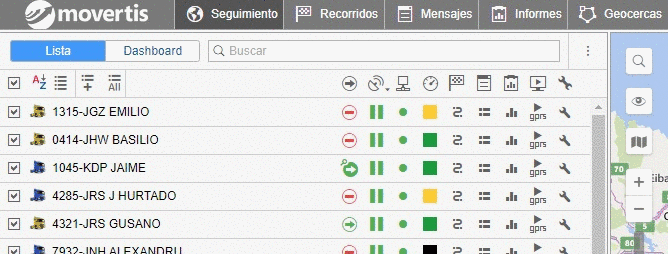
Personalización del recorrido
El recorrido es totalmente personalizable y muy intuitivo de utilizar, además de que proporciona mucha información visual con sólo unos pocos clicks.
El recorrido puede personalizarse de las siguientes maneras:
- Por color. (Por velocidad, viajes,...)
- Por ancho de línea. (Habitualmente se deja en 6px por comodidad visual)
- Por agrupaciones. (Paradas, estacionamientos, excesos de velocidad...)
- Por intervalo de tiempo. (Hasta un máximo de 400 días atrás)
Para más información sobre la personalización, debes visitar el apartado Personalización de recorridos
Una vez en la pestaña Recorridos, debes seleccionar la unidad sobre la que quieres ver el recorrido y puedes personalizar el recorrido para que visualmente sea más cómodo:
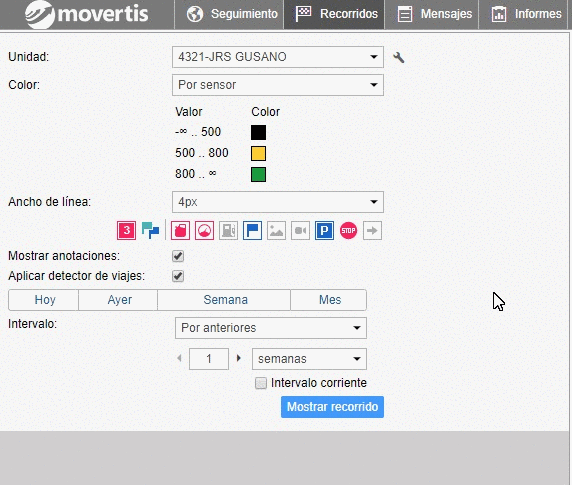
Puedes cambiar el color del recorrido según tu criterio, ya sea por viajes, por velocidad, por sensor o mostrar un color homogéneo en todo el recorrido (simple).
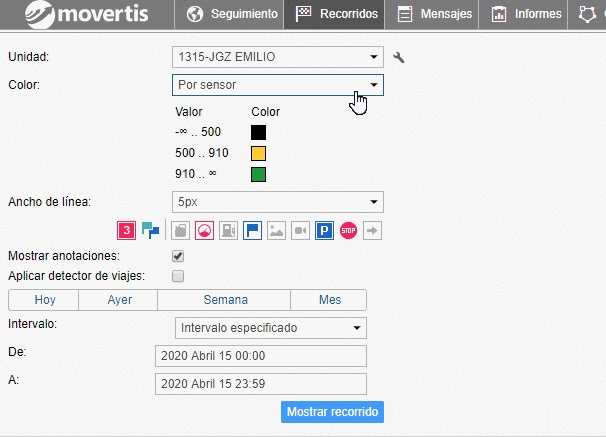
En este paso también puedes aprovechar para cambiar el ancho de la línea del recorrido e indicar qué marcadores quieres que aparezcan en el recorrido:
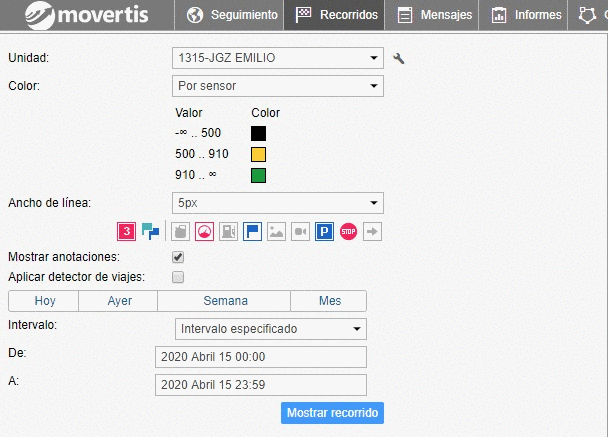
Para poder visualizar un recorrido debes escoger también, el período de tiempo, o intervalo, que quieres que se muestre en el mapa, y una vez seleccionado, darle al botón "Mostrar recorrido" que tienes en azul:

Puedes visualizar también varios recorridos a la vez en el mapa:

Tips: Puedes visualizar los recorridos simultáneamente de distintas unidades, de la misma o, incluso, de diferentes intervalos de tiempo. Ésto puede ser muy útil para comparar la misma ruta en dos vehículos.
Para más información visita el apartado Personalización de recorridos
Cómo borrar el recorrido visualizado
Desde esta pestaña, borrar el recorrido simplemente es dejar de visualizarlo, el recorrido sigue estando almacenado.

Tips: Se pueden dibujar recorridos en el mapa de 3 formas:
- En el Panel de recorridos, mostrar uno o varios recorridos correspondientes al intervalo de tiempo especificado.
- En el Panel de informes, ejecutar un informe teniendo marcada la opción Todos los mensajes en el mapa o Recorridos de viajes en la configuración del informe.
- Utilizar el icono de recorrido rápido ( ) en el Panel de seguimiento.

